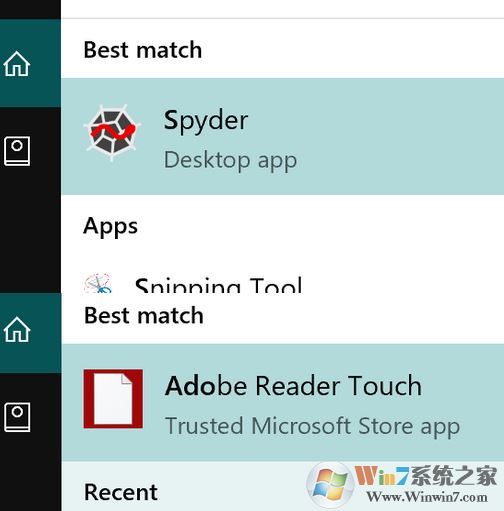
win10系统Cortana搜索应用异常解决方法:
1、首先我们新建一个本地管理员账户后,切换至新建账户;
2、在新建的用户账户中我们打开小娜,搜索“命令提示符”,在搜索结果中右击“命令提示符”,在弹出的菜单中选择“以管理员身份运行”即可;
4、粘贴输入下面两行指令新建一个管理员本地账户:
net user User 789456 /add (User是新建账户名,789456是新建密码,名称和密码根据需要都可以修改)
net localgroup administrators User /add 为该账户添加管理员权限
5、能够正常使用小娜搜索之后,我们可通过:在此电脑上右击,选择“管理”,打开管理界面后在左侧点击【本地用户和组】,双击打开用户,右击将之前的用户删除即可!
以上便是win10系统小娜搜索应用异常的解决方法,这样的BUG在win10数不胜数,真让人难受!